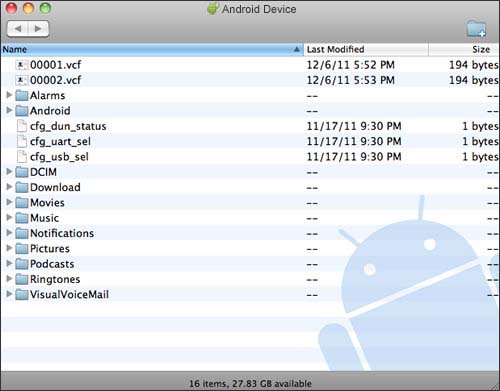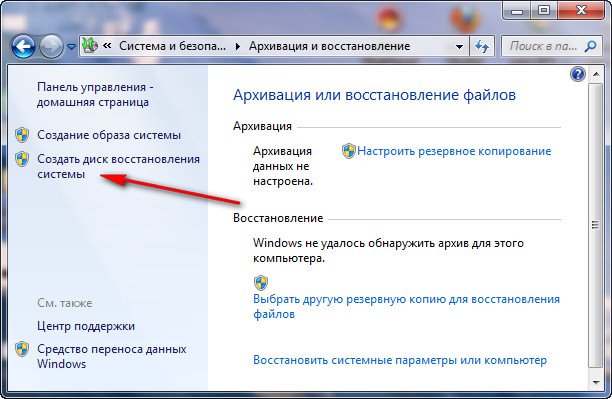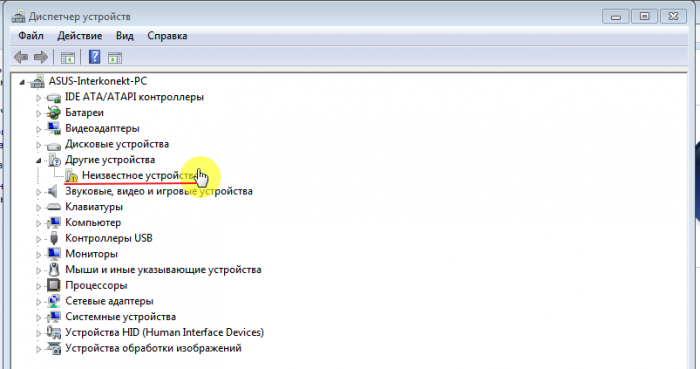Majitelé chytrých telefonů se někdy setkávají se situací, kdy zařízení připojené k notebooku jednoduše není rozpoznáno. To znamená, že poplatek je zapnutý, ale všechny ostatní funkce nefungují. Samozřejmě vyvstává logická otázka, proč notebook nevidí telefon a co dělat?
Nejčastější příčiny problému
Než budete hledat způsoby, jak problém vyřešit, měli byste zjistit jeho původ:
- Zastaralý operační systém. Chcete-li tuto situaci vyřešit, musíte upgradovat Windows nebo nainstalovat Microsoft Media Transfer Protocol.
- Nesprávně fungující výstup USB. Například je špinavý nebo jednoduše zlomený.
- Nedostatek vhodných řidičů.
- Chraňte svůj telefon před neoprávněným použitím. Obvykle zahrnuje grafický klíč, rozpoznávání tváří majitele (nebo otisk prstu), heslo.
- Připojení jako fotoaparát nebo pro nabíjení, probíhá v automatickém režimu.
- Porucha nebo chybějící modul Bluetooth.
- Zakázáno vyhledávání Bluetooth.
- Nekompatibilita vstupů USB.
Co dělat, když notebook nevidí telefon
Situace, kdy se zařízení nabíjí přes USB, ale soubory na něm uložené nejsou zobrazeny, vyžadují pečlivější zvážení. Pokud nelze navázat správné spojení mezi smartphonem a počítačem, je třeba nejprve zjistit zdroj problému. Nejčastěji může být situace způsobena nesprávným fungováním USB nebo počítače.
Přes USB
Měli byste se vypořádat s ovladači pro připojení k USB. Pokud chybí nebo jsou zastaralé, zařízení nebude rozpoznáno, i když neexistují žádné další problémy. Ovladače pro instalaci nebo výměnu je třeba vyhledat na oficiálních webových stránkách výrobce smartphonů. Všechny potřebné programy se stáhnou, nainstalují a restartuje počítač. Poté by měl být problém vyřešen.
Pokud musí být zařízení připojeno k macbooku, budete si určitě muset stáhnout program Android File Transfer (pokud je smartphone na Androidu). Při interakci s iOS nejsou vyžadovány žádné doplňky.
V nejnovějších verzích systému Android se po připojení k počítači přes USB automaticky aktivuje režim „Pouze nabíjení“. Proto bude nutně vyžadovat změnu. Pokud nechcete měnit parametry pokaždé ručně, přejděte na nastavení telefonu, vyberte požadovaný režim na kartě „USB“ (lze jej najít v nabídce „Komunikace“ nebo „Připojení“ nebo být samostatné).
Poškození kabelu USB
Jeden z hlavních problémů. Často se vyskytuje u málo známých výrobců, jejichž výrobky obvykle trvají jen několik měsíců. Dráty od známých, osvědčených značek mohou také špatně fungovat, ale k tomu nejčastěji dochází vinou kupujícího (například produkt je poškozen dítětem nebo domácími zvířaty).
Z tohoto důvodu musíte nejprve zkontrolovat funkčnost kabelu. Chcete-li vyloučit možnost chybných funkcí, telefon je připojen k různým počítačům a pak porovnat výsledky. Kromě toho můžete zkusit připojit zařízení pomocí jiného kabelu USB.
Poškození portu USB
Pokud je při nabíjení vše v pořádku, ale nemůžete zobrazit obsah telefonu, problém se pravděpodobně skrývá v samotném počítači. Porty vestavěné v počítači mohou být poškozeny. Nejčastěji se vyskytují problémy s řadiči a jižním mostem základní desky.
Chcete-li problém přesněji identifikovat, vložte kabel do jiného portu. Pokud se situace nezmění, je pravděpodobně poškozen vstup USB. Doporučuje se odstranit kryt systémové jednotky a zkontrolovat, jak jsou bezpečně připojeny. V případě potřeby zavolejte odborníka.
Problémy s telefonem
V některých případech nelze správné rozpoznání smartphonu přes USB opravit odstraněním baterie. Je třeba okamžitě objasnit, že se doporučuje nejen restartovat zařízení, ale vyjmout baterii a po několika sekundách ji znovu vložit do telefonu. Problémem může být také nefunkční telefonní konektor. Bude potřebovat jeho opravu. To je jediný způsob, jak situaci vyřešit.
Je třeba si uvědomit, že moderní zařízení v systému Android mohou fungovat normálně pouze s porty 3.0. Najdete starší verze portů, které většina počítačů a notebooků stále má. Nedovolí však správné zobrazení zařízení.
Přes Bluetooth
Pokud je telefon připojen přes Bluetooth a systém jej nerozpozná, musíte nejprve zkontrolovat dostupnost a funkčnost tohoto modulu. Obvykle je již vestavěný, ale někdy je třeba jej nainstalovat z externího zdroje. Pak musíte zkontrolovat některé podrobnosti: schopnost detekovat modul, jeho výkon, přítomnost ovladačů (nejnovější verze). Při použití externích modulů budete potřebovat nejen instalaci do počítače, ale také spuštění stisknutím tlačítka zabudovaného do pouzdra.
Doporučuje se zkontrolovat viry obou zařízení. K tomu je vhodný jakýkoli vhodný program, například Kaspersky nebo Dr. Web Častým důvodem, proč není telefon rozpoznán, je přítomnost virů. Systém jej jednoduše automaticky zablokuje. Důkladněji zkontrolujte programy, jejichž instalace by mohla přinejmenším teoreticky způsobit selhání systému. Pokud jsou podezření potvrzena, můžete provést obnovení systému. Chcete-li to provést, budete muset použít kontrolní bod vytvořený 1-2 týdny před začátkem problémů.
Existují situace, kdy počítač nenalezne zařízení přes Bluetooth, i když je aktivováno. Funkce rozpoznávání nemusí fungovat. To platí i pro Android a iPhone.
Můžete také vyzkoušet následující metodu. Nejprve musíte zastavit operační systém, poté vypněte počítač (odpojte kabel ze zásuvky) nebo notebook (stiskněte klávesu na napájecím zdroji). Pak musíte držet tlačítko napájení po dobu 20 sekund. Tato akce umožní úplné vybití zařízení a odstranění zbloudilého statistického náboje. Jeho provoz může způsobit problémy při rozpoznávání připojeného zařízení.
Pak byste měli spustit operační systém. Dále se u správce zařízení přesvědčte, zda je telefon v seznamu přenosných zařízení rozpoznán. Pokud je viditelný, ale deaktivovaný, stačí kliknout na řádek RMB a v rozbalovací nabídce kliknout na položku Zapnout zařízení.
Někdy se telefon může „skrýt“ pod neznámým zařízením (lze je identifikovat žlutým trojúhelníkem s vykřičníkem). Chcete-li přesně vědět, za co je ikona odpovědná, musíte odpojit kabel USB od počítače. Pokud zařízení ze seznamu zmizelo, znamená to, že jde o smartphone, který není rozpoznán kvůli nedostatku potřebných ovladačů.
Na závěr můžete dát malou radu. Pokud chcete přenášet soubory do počítače a notebook přestal vidět váš smartphone, můžete problém vyřešit pomocí webů pro ukládání souborů. Nejznámější jsou Disk Google, Yandex Disk, Dropbox. Abyste je mohli používat, budete potřebovat internet a registraci. Potřebné soubory se jednoduše stáhnou z telefonu do úložiště a poté se stáhnou z webu přímo do počítače.